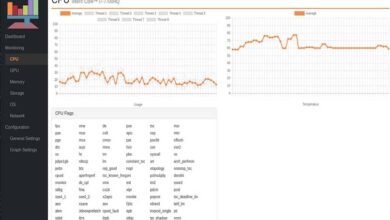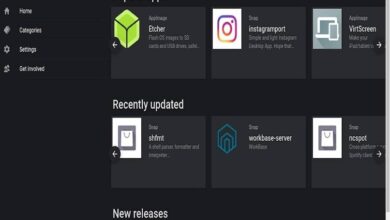Πώς να εγκαταστήσετε το λειτουργικό σύστημα Linux Ubuntu από USB στον υπολογιστή μου - Βήματα και απαιτήσεις
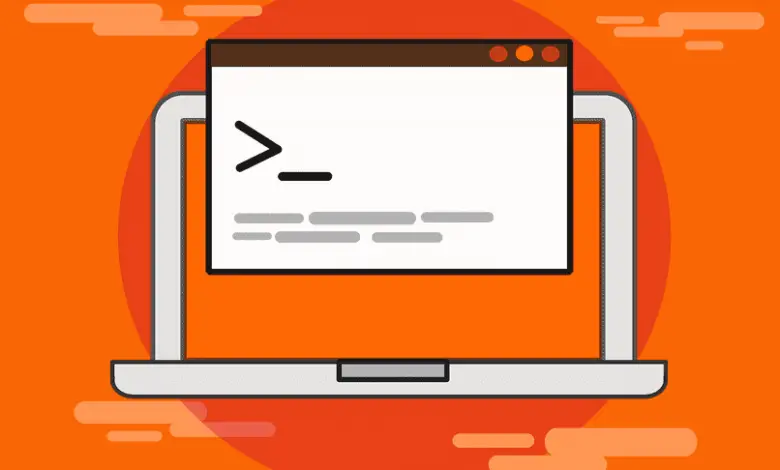
Ubuntu Linux που χαρακτηρίζεται από ένα ελαφρύ και απλό σύστημα, συνιστάται ιδιαίτερα για να εκμεταλλευτείτε παλαιότερους υπολογιστές, αυτό το λειτουργικό σύστημα διαθέτει μια μεγάλη ποικιλία χρήσιμων εργαλείων για εργασία, παιχνίδι ή ψυχαγωγία.
Λόγω του χαμηλού βάρους και του μεγάλου ρεπερτορίου εργαλείων, είναι μια από τις πιο διάσημες διανομές Linux, έχοντας μεγάλο αριθμό χρηστών, κατατάσσεται μεταξύ των καλύτερων , με το Fedora, Linux mint, συγκρίνεται επίσης επανειλημμένα με Το Xubuntu, μια έκδοση Linux που καταναλώνει πολύ λίγους πόρους.
Πώς να εκκινήσετε ένα USB stick με Linux Ubuntu;
Εκκίνηση από μνήμη USB είναι η διαδικασία πριν από την εγκατάσταση ενός λειτουργικού συστήματος, διότι σε αυτήν την περίπτωση εγκαθίστανται τα αντίστοιχα προγράμματα που θα γνωρίζουν πώς να αναγνωρίζουν το BIOS του υπολογιστή κατά τη διαδικασία εγκατάστασης, για την εκκίνηση ενός USB stick έχουμε πολλές επιλογές.
Εάν ξεκινάμε από ένα σύστημα Linux, μια καλή εναλλακτική λύση είναι χρησιμοποιήστε το unetbootin , το οποίο είναι ένα εργαλείο πολλαπλών πλατφορμών που στοχεύει στην εκκίνηση USB, έχοντας ταυτόχρονα τη δυνατότητα να έχετε εικόνες ISO από διαφορετικά συστήματα ταυτόχρονα.
Μετά την εγκατάσταση του προγράμματος και την εκτέλεση του, θα εμφανιστεί ένα γκρι παράθυρο, κάτω δεξιά θα δούμε ένα κουμπί με 3 τελείες «…», θα κάνουμε κλικ και θα μας ζητήσει να επιλέξουμε μια εικόνα ISO, σημειώνουμε το Εικόνα Ubuntu Linux και επιλέξτε το κλειδί USB και αποδεχτείτε. Εάν αντιμετωπίζουμε πρόβλημα με τον εντοπισμό του αρχείου, μπορούμε να τα αναζητήσουμε από το τερματικό, με τις εντολές "Εντοπισμός και εύρεση".
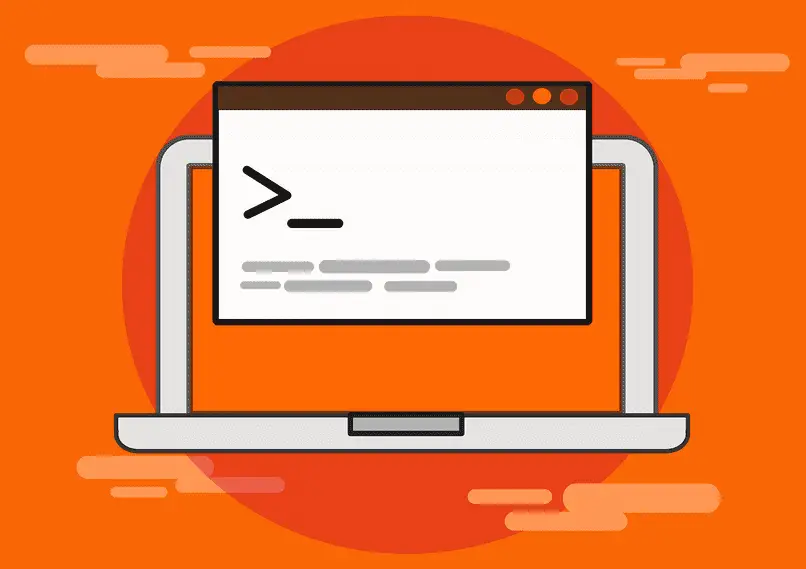
Εάν είμαστε σε Windows, ανεξάρτητα από την έκδοση, θα χρησιμοποιήσουμε το "Rufus" , ένα πρόγραμμα με δυνατότητα εκκίνησης σε ένα USB stick, έχει επίσης ένα απλό μενού. στο οποίο επιλέγουμε το αντίστοιχο ISO, μετά τον προορισμό (το USB μας) και τέλος δεχόμαστε.
Πώς να εγκαταστήσετε το Ubuntu από τα Windows;
Εάν είμαστε σε Windows και θέλουμε να πραγματοποιήσουμε αναβάθμιση σε Ubuntu ή απλά να το προσθέσουμε ως δευτερεύον σύστημα, πρέπει να δημιουργήσουμε ένα Πλήκτρο USB με το σύστημα? Υπάρχουν πολλές εκδόσεις του Linux Ubuntu και ποια είναι η καλύτερη για εσάς θα διαφέρει ανάλογα με τις ανάγκες σας.
Μόλις δημιουργηθεί το αρχείο στο USB, πρέπει να απενεργοποιήσουμε τον υπολογιστή μας, είναι σημαντικό να γνωρίζουμε ποια μάρκα είναι η μητρική μας πλακέτα. ή ποια μάρκα είναι ο φορητός υπολογιστής μας, αυτό, για να μάθουμε ποιο πλήκτρο ανοίγει το μενού έναρξης.
Σε γενικές γραμμές, αυτό είναι συνήθως "F8" ή "F11" , ανάβουμε τον εξοπλισμό μας και πατάμε το πλήκτρο εκκίνησης αρκετές φορές. Πρέπει να έχουμε ένα μενού, συνήθως είναι μπλε, στο οποίο θα επιλέξουμε αυτό με το όνομα του USB stick.
Με αυτόν τον τρόπο, θα λάβουμε ένα άλλο μενού με πολλές επιλογές, Πρέπει να σημειώσουμε αυτό που λέει "Ubuntu"? και θα ξεκινήσουμε την εγκατάσταση, θα μας ζητήσει να επιλέξουμε τη γλώσσα της προτίμησής μας, θα πρέπει επίσης να επιλέξουμε τη διάταξη του πληκτρολογίου μας. Μετά από αυτό θα μας ζητήσει να ξέρουμε τι είδους εγκατάσταση θέλουμε, πρέπει να δώσουμε "κανονική ή πλήρη εγκατάσταση".
Εάν θέλουμε να διατηρήσουμε το σύστημά μας στα Windows, θα πρέπει να επισημάνουμε "Εγκατάσταση με Windows" και θα μας ζητηθεί να γνωρίζουμε πόσος χώρος θέλουμε να διαθέσουμε στην εφαρμογή, είναι σημαντικό να γνωρίζουμε ότι το Ubuntu προσφέρει μεγάλη ελευθερία για τη δημιουργία αλλαγών συστήματος, επομένως, είναι σημαντικό να να γνωρίζετε μερικές από τις πιο σημαντικές εντολές του συστήματος για να το διαχειριστείτε πιο εύκολα.
Πώς μπορώ να εγκαταστήσω το Ubuntu από άλλη έκδοση του Linux;
Εάν έχουμε ήδη μια άλλη διανομή Linux στον υπολογιστή μας και θέλουμε να την αλλάξουμε Ubuntu ή εάν έχουμε απλώς μια παλιά έκδοση και θέλουμε να την ενημερώσουμε. η διαδικασία είναι παρόμοια με αυτό που θα κάναμε αν ήμασταν σε Windows.
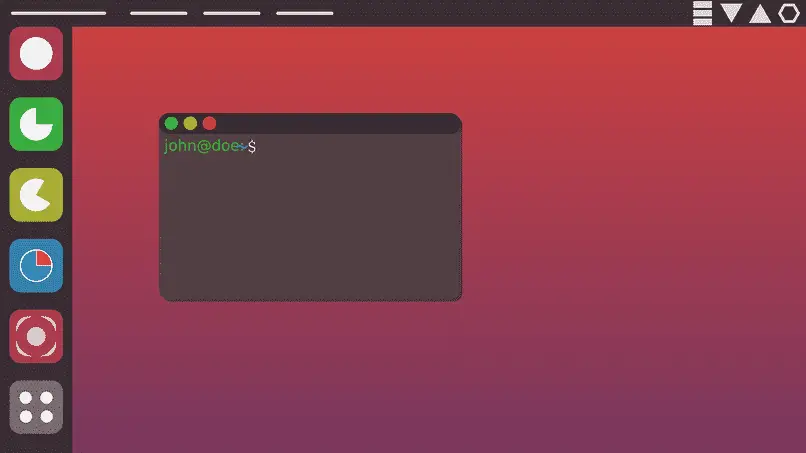
Όταν περάσουμε από αυτήν τη διαδικασία, πολλοί άνθρωποι αναρωτιούνται αν είναι απαραίτητο θέσει à Ενημέρωση BIOS και πώς να το κάνετε , αλλά στην πραγματικότητα δεν είναι απαραίτητο, γιατί το Ubuntu μπορεί εύκολα λειτουργούν μέσα συστήματα à χαμηλοί πόροι . Μόλις εκκινήσουμε τη μονάδα USB με το Unetbootin. Θα προχωρήσουμε στην επανεκκίνηση του υπολογιστή μας και θα πατήσουμε το πλήκτρο για να ανοίξει το μενού έναρξης, μόλις ανοίξει.
Επιλέγουμε το σύστημα USB stick και το ανοίγουμε με enter. Το πρόγραμμα εγκατάστασης θα ανοίξει και θα επιλέξουμε τη γλώσσα, το πληκτρολόγιο και τη ζώνη ώρας που αντιστοιχεί σε εμάς. Μπορούμε να διαλέξουμε αφαιρέστε οποιαδήποτε άλλη έκδοση του Linux. ή να το εγκαταστήσετε παράλληλα, μετά από αυτό το πρόγραμμα θα ολοκληρώσει την εγκατάσταση αυτόματα, αφήνοντάς σας στην επιφάνεια εργασίας, έτοιμο για χρήση.